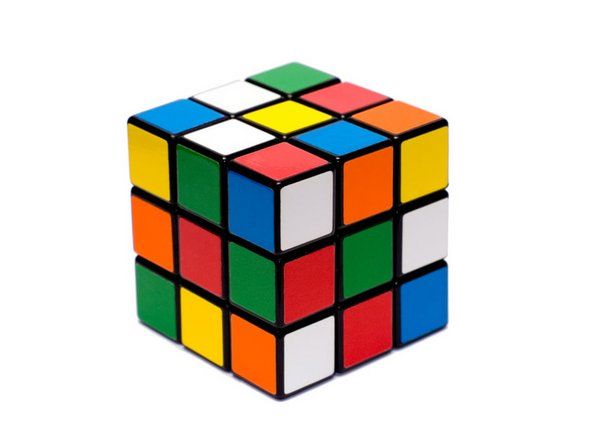Canon Drucker

Rep: 373
Gepostet: 13.09.2015
Wie reinige ich die Tintenabsorberkissen des Canon PIXMA MP490-Druckers?
toll, dass es dir sagt, wie man sie reinigt, aber wie holst du sie raus?
Meins ist eine Canon MX522 Pixma
Ich suchte und fand schließlich ein Video, das es zeigte. Sie müssen den Halter nicht entfernen. Drücken Sie einfach ein Ende des Absorbers nach unten und das andere Ende wird angehoben. Ziehen Sie es dann mit einer Pinzette heraus.
Ich kann auf meinem PIXMA keine Modellnummer finden und es sieht nicht wie eines der Videos aus, die ich im Web gefunden habe. Ich stellte jedoch fest, dass die Absorberkissen unter der Ruhestätte der 240- und 241-Tintenpatronen von einem rechteckigen Gummibecher festgehalten wurden, der nicht herauskommt. Nach einigem Fummeln wurde mir klar, dass der Gummibecher nicht herauskommt, aber die ziemlich harten Pads, die sie hielten, leicht herauskamen.
2006 Nissan Altima Motorlicht prüfen
Ich habe einen Pixma 4500 und nahm die Pads leicht mit einer Pinzette heraus. Sie klebten ein wenig, packten sie aber schließlich. Ich suchte immer nach dem Rahmen, der verwendet wurde, um zu beschreiben, wo sie saßen, aber es ist kein Rahmen wie ein Bilderrahmen, sondern ein sitzender Boden mit Ausschnitten für beide geformten Polster mit einem angebrachten Rahmen um die Kante. Es ist auch kein weicher Gummi, sondern hart aus jahrelangem Gebrauch. Ich habe viel Zeit damit verschwendet, nur mit einer Pinzette an der Kante zu ziehen, weil ich dachte, es sei nur ein umlaufender Rahmen. Dann wurde ich so frustriert und packte es einfach und zog es mit einer Pinzette fest. Zu meiner Überraschung kam dieses ganze Stück heraus, das einen vollen Boden hat, in dem beide Teile sitzen, mit einer Kante ringsum. Ich dachte, es sei nur ein Rahmen, an dem ich sanft zog, und natürlich passierte nichts. Geben Sie einen guten Ruck und Sie sollten kein Problem haben. Ich weiß immer noch nicht, ob es mein Problem beheben wird, da ich sie jetzt in warmem Seifenwasser eintauche. Verbrachte die ganze Nacht damit - hoffe, es hilft!
Ich habe einen MG 2922 und es sieht so aus, als ob sich die Tintenabsorber auf der linken Seite im Drucker befinden. Wie komme ich hinein? Sie bewegen sich nicht mit den Tintenpatronen
10 Antworten
Gewählte Lösung
 | Rep: 670,5k |
Jim Strangways versucht dies:
1. Öffnen Sie den Drucker, als würden Sie neue Tintenpatronen installieren, und lassen Sie die Patronenhalterung in die Mitte der Druckeinheit fahren. Ziehen Sie den Stecker aus der Steckdose, damit die Patronen in ihrer Position bleiben.
2 Suchen Sie die Abfalltintenabsorber in ihrem schwarzen Gummirahmen. Sie befinden sich wahrscheinlich auf der rechten Seite Ihres Druckers und befinden sich unter dem Bereich, in dem sich die Tintenpatronen befinden, wenn sich der Drucker im Standby-Modus befindet.
3 Verwenden Sie eine Papierserviette oder ein anderes wegwerfbares und saugfähiges Material, um überschüssige Tinte, die sich möglicherweise in den Pads befindet, aufzusaugen, indem Sie sie auf die Oberseite des Rahmens drücken.
4 Ziehen Sie den Gummirahmen mit Handschuhen aus dem Drucker, um Ihre Hände sauber zu halten. Entfernen Sie vorsichtig das Tintenabsorberpad oder die Tintenpads vom Gummirahmen.
5 Setzen Sie neue Tintenabsorberkissen fest in den Gummirahmen ein. Bringen Sie den Gummirahmen wieder in seiner ursprünglichen Position an und schließen Sie den Drucker.
6 Halten Sie den Netzschalter gedrückt und schließen Sie den Drucker wieder an. Halten Sie den Netzschalter so lange gedrückt, bis sich der Drucker zurücksetzt und online geht.
7 Warten Sie, bis die grüne Betriebsanzeige erlischt, und drücken Sie dann erneut die Ein- / Aus-Taste. Es sollte zwei bis drei Sekunden lang blinken und dann leuchten. Dies zeigt an, dass der Drucker zurückgesetzt wurde und ohne Fehler wieder druckbereit ist. Von Hier
Bis zum Neustart des Druckers lief alles gut. Es wird immer noch nicht gedruckt. Jetzt hat es ein kleines orangefarbenes Dreieck im Anzeigefenster, das konstant leuchtet, und ein grün blinkendes Zeichen im Display rechts, das sich wiederholt von 'E' über '0' bis '8' dreht.
Ich habe die obigen Schritte 6 und 7 ausprobiert und erhalte immer noch die Fehlermeldung 5B800. Außerdem kam mein Tintenabsorberkissen mit ein wenig Hilfe von einer Pinzette heraus.
Die Tintenpatronen kommen nicht in die Mitte, da der Blinkalarm aktiviert ist

Wiederholung: 1
Gepostet: 09/09/2016
Der Canon-Drucker verwendet kleine, schwammige Pads, um Tinte zu absorbieren, während die Druckköpfe gedruckt werden. wenn diese Pads sind
Der Drucker hat die Meldung 'Tintenabsorber voll' gesendet. Befolgen Sie diese Schritte, um den Tintenabsorber zu reinigen
1. Nehmen Sie eine Schüssel mit warmem Wasser und fügen Sie etwas Seifenmaterial hinzu
2. Öffnen Sie das Tintenpatronenfach
3. Warten Sie auf Tintenpatronen und ziehen Sie das Netzkabel des Druckers ab
4. Schauen Sie den Balck-Gummirahmen unter die Tintenpatrone
5. Ziehen Sie den Gummirahmen aus dem Drucker und entfernen Sie die Tintenabsorberkissen
6. Reinigen Sie die Pads in der Schüssel
7. Nach dem Reinigen drei oder vier Papiertücher zum Trocknen stapeln
8. und überprüfen Sie die Pads, ob sie trocknen oder nicht
9. Legen Sie die Pads wieder auf den Gummirahmen
Warum wird mein Tablet nicht aufgeladen?
10. Schließen Sie nun den Netzschalter wieder an und starten Sie
Naht nicht, um meinen MX885 Canon-Drucker abzudecken? auf visuellen Blick auf Tintenabsorber? Welches ist ein langes Tablett, wie wird das entfernt?
| | Rep: 351 |
Diese Anleitung ist hilfreich
Überlegungen und Werkzeuge zum Reinigen des Canon-Druckerabfallabsorbers:
+ Latexhandschuhe - Achten Sie darauf, dass Ihre Hände nicht schmutzig sind
+ Bereiten Sie Papiertücher vor
+ Eine große Schüssel
+ Und ein wenig Waschmittel
=> Befolgen Sie diese Schritte nacheinander, um die Abfalltintenabsorberschale zu reinigen
Schritt 1: Tragen Sie Gummihandschuhe, um sicherzustellen, dass Ihre Hände keine Tinte kleben, gießen Sie warmes Wasser in die Schüssel und bereiten Sie das Geschirrspülmittel vor.
Schritt 2: Öffnen Sie den Tintenbehälter. Abhängig von Ihrem Canon-Druckermodell befindet sich dies möglicherweise auf der Vorder- oder Rückseite des Geräts.
Warten Sie dann, bis die Patrone herausgezogen ist, und ziehen Sie das Netzkabel des Druckers ab.
Schritt 3: Suchen Sie nach einem schwarzen Gummirahmen unter der Patronenbaugruppe. Hier befinden sich die Tintenabsorptionspads.
Schritt 4: Ziehen Sie den Gummirahmen aus dem Drucker und entfernen Sie den Tintenabsorptionsschwamm. Die Anzahl der Dichtungen variiert je nach Modell.
Schritt 5: Legen Sie die Dichtung in die Schüssel. Reiben und drücken Sie sie, um Tinte zu entfernen. Wenn das Wasser mit Tinte trübe wird, entfernen Sie die Lösung und füllen Sie die Schüssel mit wärmerem Seifenwasser. Setzen Sie diesen Vorgang fort, bis die gesamte Tinte vom Tintenabsorptionsschwamm entfernt ist.
Schritt 6: Drücken Sie nach dem Reinigen des saugfähigen Schwamms überschüssiges Wasser aus dem Schwamm und legen Sie sie zum Trocknen auf einen Stapel von drei oder vier Papiertüchern.
- Überprüfen Sie die Pads stündlich, um festzustellen, ob sie trocken sind. Wenn Papiertücher gesättigt sind, tauschen Sie sie aus. Kann einen Trockner verwenden, um auf einem kleinen Niveau zu trocknen.
Schritt 7: Setzen Sie den Tintenabsorptionsschwamm wieder in den Gummirahmen ein, da diese vollständig getrocknet sind. In den Drucker einsetzen und Patrone wieder einbauen.
Schritt 8: Halten Sie die Ein- / Aus-Taste gedrückt und schließen Sie das Netzkabel wieder an.
Lassen Sie die Taste los, wenn der Drucker eingeschaltet ist.
Warten Sie fünf Sekunden und drücken Sie erneut die Ein- / Aus-Taste.
Dadurch wird der interne Speicher des Druckers zurückgesetzt und der Fehlercode '5B00 error' überschrieben.
SPAM entfernt
Sehr hilfreich für mich, danke fürs Teilen. Kann diese Methode auf alle Canon-Drucker angewendet werden?
Aber ich kann meinen Scanner immer noch nicht zum Laufen bringen?
 | Wiederholung: 1 |
Öffnen Sie den Deckel Ihres Druckers. Wenn Sie eine Bedienungsanleitung haben, konsultieren Sie diese, um die genaue Position des Abfalltintenabsorbers zu bestimmen.
Lassen Sie die Tinten- oder Tonerkartusche vollständig aus dem Weg gleiten. Sie haben jetzt freien Zugang zum Abfalltintenabsorber.
Nehmen Sie den Abfalltintenabsorber ab, indem Sie vorsichtig an seinem Gummirahmen ziehen. Ziehen Sie es vom Drucker weg, um es vollständig zu entfernen.
Trennen Sie den Drucker vom Stromnetz, um Pannen zu vermeiden.
Entfernen Sie die Schaumstoffpolster und legen Sie sie in einen Eimer mit heißem Seifenwasser. Lassen Sie sie lange genug einweichen, damit sich die Tinte löst. Sie sollten es leicht wegschrubben können. Wenn Sie nicht können, müssen Sie die Pads länger einweichen lassen.
Verteilen Sie die Blöcke auf Papiertüchern oder Zeitungen. Lassen Sie sie vollständig trocknen. Vielleicht möchten Sie sie einfach über Nacht trocknen lassen.
| | Wiederholung: 25 |
Hier ist, was für meinen MX882 funktioniert hat. Wenn Canon Ihnen nicht weiterhelfen kann oder Sie generell an das Service Center oder den Ersatz verweist (wie in meinem Fall), versuchen Sie Folgendes auf eigenes Risiko:
1. Laden Sie Service_Tool_v3400.zip herunter. Dies war der schwierigste Teil, da es viele zweifelhafte Download-Sites gab. Ich habe erfolgreich eine virenfreie Version von einer fremden Site heruntergeladen http://resetters.ru/?showtopic=16305 und fand den Link auf Post # 13 von Sir Sava.
2. Schließen Sie den Drucker per Kabel an Ihren Computer an (nicht über WLAN).
3. Rufen Sie den Servicemodus des Druckers auf. Ausschalten. Halten Sie die Stop / Resume-Taste gedrückt, halten Sie die Ein- / Aus-Taste gedrückt, lassen Sie die Stop / Resume-Taste los und drücken Sie dann fünfmal die Stop / Resume-Taste. Lassen Sie dann den Netzschalter los.
Der Besitzer des Chromebook-Geräts hat den Entwicklermodus deaktiviert
4. Öffnen Sie das Programm Service_Tool_v3400:
- Zielregion festlegen: USA
- Tintenzähler / Absorber löschen: Wählen Sie Main
- Klicken Sie in der unteren rechten Ecke des Bildschirms auf Festlegen
5. Dadurch wurde mein Fehlercode zurückgesetzt, und als ich den Drucker neu startete, war er voll funktionsfähig. Für mich hat dieser Prozess diesen Canon-Drucker wiederbelebt (mein dritter in drei Jahren).
Stellen Sie sicher, dass Sie eine Virenprüfung für das Service-Tool ausführen. Ich glaube, das obige ist das von einer russischen Seite, die ich ausprobiert habe und die nicht virenfrei war. Ich habe einen virenfreien Download der Version 3.6 gefunden, und obwohl die Menüs nicht richtig angezeigt wurden, konnte ich damit den Tintenabsorberzähler zurücksetzen.
@jwgish Ich konnte die virenfreie Version nicht finden. Hast du noch den Link? Können Sie den Link hinzufügen? Vielen Dank
Ich kann das Service-Tool öffnen, den Zielbereich ändern, den Tintenzähler löschen, aber wenn ich auf 'Einstellen' links neben jeder Option klicke, wird der folgende Fehlercode angezeigt: Fehler! (Fehlercode: 009). Weiß jemand, warum ich das bekomme oder was ich dagegen tun soll?
| | Wiederholung: 25 |
Das Reinigen des Tintenabsorbers ist für alle Drucker nahezu gleich. Sie müssen dies jedoch mit der richtigen Ausrüstung und den richtigen Ressourcen tun. Wenn der Tintenabsorber voll ist oder überläuft oder die Tinte trocken ist, wirkt Ihr Drucker möglicherweise unregelmäßig und druckt möglicherweise nicht. Um das Problem zu beheben, befolgen Sie bitte die angegebenen Schritte -
Es gibt verschiedene Sichtweisen auf das Problem. Bitte besuche So reinigen Sie den Druckerkopf des Druckers (Absorberkissen)
- 1-2 Liter warmes Wasser
- Ein Topf mit einer Schüssel, die zusammen mit dem Druckkopf Wasser enthalten kann
- Reiner Isopropylalkohol oder neutrales Reinigungsmittel
- Schalten Sie den Canon-Drucker aus und ziehen Sie ihn vom Netzkabel ab
- Öffnen Sie die Druckerabdeckung und drücken Sie vorsichtig auf die Leber, um die Tintenpatronen herauszunehmen. Werfen Sie den Druckkopf später vorsichtig aus dem Wagen
- Gießen Sie das warme Wasser in eine Schüssel und mischen Sie es mit reinem Isopropylwasser oder neutralem Reinigungsmittel und mischen Sie es gut.
- Legen Sie den Druckkopf mit warmem Wasser in diese Mischung und lassen Sie ihn dort 3-4 Minuten lang
- Sie können auch Tintenpatronen in das gleiche Wasser geben und reinigen lassen.
- Schütteln Sie einfach das Wasser und entleeren Sie das Wasser vorsichtig aus der Schüssel.
- Gießen Sie das sauberere warme Wasser erneut mit Alkohol in die Schüssel und waschen Sie es noch einmal ab
Nehmen Sie den Druckkopf aus dem Wasser und trocknen Sie ihn mit einem sauberen Papiertuch oder Baumwolltuch ab.
Stellen Sie sicher, dass kein Wasser auf dem Druckkopf der Patrone verbleibt, und verwenden Sie einen Heißlufttrockner oder Sonnenlicht, um Feuchtigkeit aus diesen Komponenten zu entfernen.
| | Wiederholung: 13 |
Der Canon-Drucker verwendet kleine, schwammige Pads, um Tinte zu absorbieren, während die Druckköpfe gedruckt werden. wenn diese Pads sind
Der Drucker hat die Meldung 'Tintenabsorber voll' gesendet. Befolgen Sie diese Schritte, um den Tintenabsorber zu reinigen
1. Nehmen Sie eine Schüssel mit warmem Wasser und fügen Sie etwas Seifenmaterial hinzu
2. Öffnen Sie das Tintenpatronenfach
3. Warten Sie auf Tintenpatronen und ziehen Sie das Netzkabel des Druckers ab
4. Schauen Sie den Balck-Gummirahmen unter die Tintenpatrone
Briggs und Stratton 675 Serie Öl
5. Ziehen Sie den Gummirahmen aus dem Drucker und entfernen Sie die Tintenabsorberkissen
6. Reinigen Sie die Pads in der Schüssel
7. Nach dem Reinigen drei oder vier Papiertücher zum Trocknen stapeln
8. und überprüfen Sie die Pads, ob sie trocknen oder nicht
9. Legen Sie die Pads wieder auf den Gummirahmen
10. Schließen Sie nun den Netzschalter wieder an und starten Sie
 | Wiederholung: 13 |
Wie jemand anderes bemerkt hat, sind diese kleinen Hartplastikkissen NICHT die Tintenabsorber. Möglicherweise können Sie in die Rohre schauen, die zu den eigentlichen Absorbern führen. Wenn jemand weiß, ob die echten gereinigt werden können oder tatsächlich gereinigt werden müssen, geben Sie dies bitte an. Wie auch immer, das Reset-Tool bringt den Drucker vorerst wieder in Betrieb!
Was ist das Reset-Tool?
Eine Schaltfläche zeigt Zurücksetzen an
 | Rep: 106 |
Hallo,,
Der Canon-Drucker verwendet eine bestimmte Patrone. Es hat die Funktionalität, die zusätzliche Tinte zu absorbieren. Der Canon-Drucker ist ein Tintenabsorberpad, das überschüssige Tinte aus der Tintenpatrone aufnimmt. Canon-Drucker verfügen über eine erstaunliche Funktionalität, wenn das Tintenabsorberpad voll ist und der Kanonendrucker die Benachrichtigung über Fehlermeldungen anzeigt.
Befolgen Sie diese Schritte, um den Tintenabsorber am Canon-Drucker auszutauschen.
Füllen Sie den Dickdarm mit warmem Wasser und nehmen Sie einen Gummihandschuh.
Öffnen Sie das Tintenpatronenfach.
Warten Sie, bis sich die Tintenpatrone vollständig bewegt hat, und trennen Sie dann den Drucker vom Computer.
Nehmen Sie den Gummi und reinigen Sie Ihr Absorberkissen sorgfältig.
Und diese Methode wird Schritt für Schritt und sorgfältig durchgeführt
| | Wiederholung: 1 |
Im Inneren des Druckers befindet sich ein kleiner Schlauch, der zum Pad führt. wo die ganze zusätzliche Tinte nach unten geht. Reinigen Sie es und alles wird in Ordnung sein. RODEL BANEZ
Jim Strangways